Der Leitfaden zur Überprüfung eines beliebigen Audiokonverters im Jahr 2025
Wenn Sie immer noch auf der Suche nach dem besten kostenlosen Audiokonverter sind, dann habe ich Ihnen etwas vorzustellen, das die Art und Weise verändern wird, wie Sie Ihr Lieblingsaudio hören. Ich bin hier, um Ihnen zu helfen. In diesem Artikel erfahren Sie mehr über die besten Audiokonverter im Jahr 2024. Das ist Any Audio Converter Review.
Was ist Any Audio Converter? Any Audio Converter ist eine kostenlose App, mit der Sie alle Ihre Audiodateien in andere wichtige Formate wie M4A in MP3, MP2 in MP3, WMA in MP3, FLAC in WAV und mehr konvertieren können. Darüber hinaus können Sie Ihre Audiodateien auch von Ihrer CD in MP3 rippen, Informationen hinzufügen und bearbeiten.
Das Tool unterstützt eine Vielzahl von Audioformaten, CD-Extraktion und verfügt über einen integrierten Video-Downloader und -Konverter. Insgesamt erhalten Sie die Champion-Software, denn sie ist kostenlos, praktisch und verfügt über kostenlose Bearbeitungsfunktionen.
Artikelinhalt Teil 1. Die Hauptfunktionen jedes AudiokonvertersTeil 2. So verwenden Sie einen beliebigen AudiokonverterTeil 3. Die beste Alternative zu jedem AudiokonverterTeil 4. Fazit
Teil 1. Die Hauptfunktionen jedes Audiokonverters
Wie oben erwähnt, bietet Any Audio Converter Review verschiedene Funktionen, clevere Konverterelemente. In diesem Abschnitt erfahren Sie mehr über die Hauptfunktionen von Any Audio Converter, mit denen Sie Ihr Hörerlebnis erweitern können.
Unterstützt eine Vielzahl von Formaten
Jede Audiokonverter-Rezension kann fast jedes Audio- und Videoformat unterstützen. Zu diesen Formaten gehören AVI, MOV, MPEG, WMV, RM, MP4, RMVB, ASF, MP3, FLV, WMA, M4A, FLAC, WAV, MP2, AU, OGG und AC3 in andere Formate. Mit seiner Funktion zum Konvertieren von Videos können Sie FLV-Videos von Google, Youtube und NFLV in MP3 konvertieren. Es teilt auch Alben, Podcasts oder Compilations in Audiotracks auf.
Extrahiert Audiodateien von CD in MP3
Any Audio Converter ist auch eine intelligente App mit einer fortschrittlichen CP-Ripping-Funktion, die Audiodateien von einer CD in WAV, MP3, WMA, FLAC, OGG und andere Audioformate rippt, die dann direkt auf Ihrem Computer gespeichert werden. Die gerippten Dateien werden automatisch mit den relevanten Informationen wie Interpret, Titel, Tracks, Album und mehr gespeichert.
Komfortable Bearbeitungsfunktionen
So leistungsstark wie er ist, ist der Any Audio Converter auch benutzerfreundlich. Es kann jede Audiodatei frei in Clips schneiden, die Ihre Audio- oder Musikclips enthalten. Mit diesem kostenlosen Audiokonverter können Sie Audiokanal, Audiocodec, Abtastrate, Audiolautstärke, Sonstiges usw. anpassen. Sie können auch die Texte optimieren und noch mehr.
Eingebauter Downloader und Konverter
Mit Any Audio Converter können Sie auch Online-Videos in MP3 konvertieren. Es kann Videos von Youtube, Facebook, Google, Vevo und anderen Plattformen herunterladen und die Videos dann in Audioformate wie MP3, WAV und mehr konvertieren. Es ist ein Tool, mit dem Sie Online-Videos gleichzeitig herunterladen und konvertieren können.
Video- und Audiokonverter
Die erstaunliche Funktion jedes Audiokonverters hört hier nicht auf. Mit dem Tool können Sie auch Windows Media Player-Dateien in MP3-Dateien konvertieren. Die App unterstützt alle Windows Media Player-Formate, die nach der Konvertierung auf jedem MP3-Player abgespielt werden können.
Teil 2. So verwenden Sie einen beliebigen Audiokonverter
Nun, da Sie bereits mit dem Test von Any Audio Converter und seinen Funktionen und Merkmalen vertraut sind. Lassen Sie uns mit diesen einfachen und einfachen Schritten fortfahren, um zu erfahren, wie Sie den besten kostenlosen Audiokonverter verwenden:
Laden Sie einen beliebigen Audiokonverter herunter
Natürlich, damit Sie beginnen. Sie müssen die App zuerst herunterladen.
Audio und Video konvertieren
Konvertieren Sie Ihre Dateien ganz einfach in andere Formate, indem Sie:
Schritt 1: Dateien hinzufügen
Starten Sie einen beliebigen Audiokonverter. Gehen Sie zu „Dateien hinzufügen“ und beginnen Sie mit der Auswahl Ihrer Audio- oder Videodateien von Ihrem Computer.
Schritt 2: Wählen Sie das Ausgabeprofil und legen Sie das Ausgabeformat fest
Klicken Sie im Dropdown-Menü auf "Ausgabeformat". Wählen Sie die Formate entsprechend aus.
Schritt 3: Konvertieren
Um mit der Konvertierung Ihrer Dateien zu beginnen, klicken Sie auf die Schaltfläche „Konvertieren“. Nach dem Vorgang können Sie auf die Schaltfläche „Ausgabeordner“ im unteren Teil der Benutzeroberfläche klicken, um die konvertierten Dateien auf Ihr Gerät zu übertragen.
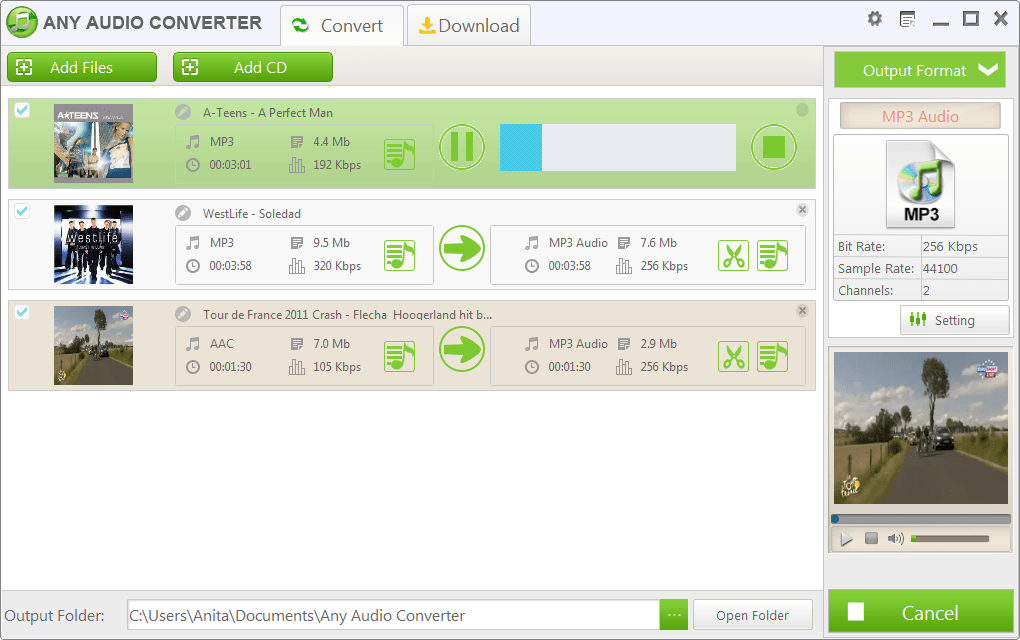
Laden Sie Online-Videos herunter und konvertieren Sie sie
Mit Any Audio Converter Review haben Sie auch die Möglichkeit, Videos von Youtube, Facebook, Vivo, Google usw. herunterzuladen, zu konvertieren und in anderen Formaten zu speichern.
Schritt 1: Video herunterladen
Klicken Sie im Programmfenster auf die Registerkarte „Download“ und öffnen Sie das Fenster „Video Download“.
Schritt 2: Video-URL kopieren und einfügen
Kopieren Sie auf der Website, auf der sich das Video befindet, den URL-Link und fügen Sie ihn in die Schaltfläche „Herunterladen“ ein, um den Download des Videos zu starten.
Schritt 3: Starten Sie den Download
Klicken Sie im Programmfenster auf die Schaltfläche „Download“, um den Download des Videos zu starten. Klicken Sie anschließend mit der rechten Maustaste auf das heruntergeladene Video, um die Dateien auf Ihrem Computer zu suchen.
Schritt 4: Konvertieren
Um das Video zu konvertieren, klicken Sie im Hauptprogrammfenster auf die Registerkarte „Konvertieren“ und öffnen Sie das Fenster „Audiokonvertierung“.
Schritt 5: Wählen Sie das Ausgabeprofil und legen Sie das Ausgabeformat fest
Klicken Sie auf der Hauptschnittstelle des Programms auf „Ausgabeformat“ aus dem Dropdown-Menü, um das Ausgabeprofil auszuwählen. Wählen Sie dann die verfügbaren Ausgabeeinstellungen.
Schritt 6: Konvertierung starten
Wählen Sie dann die Schaltfläche „Konvertieren“, um den Konvertierungsprozess zu starten. Klicken Sie anschließend unten im Fenster auf „Ausgabeordner“, um die konvertierten Dateien abzurufen.
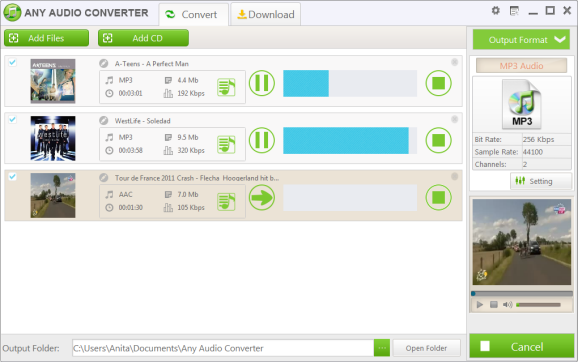
Teil 3. Die beste Alternative zu jedem Audiokonverter
Gehen Sie zu einer anderen Sache über, zu der Sie möglicherweise eine Frage haben – was die beste Alternative zur Überprüfung von Any Audio Converter ist. Die Antwort darauf ist TunesFun Apple Musikkonverter. Es ist die beste Alternative, um Ihre Apple-Musik konvertieren zu lassen. TunesFun Apple Music Converter ist die beste verfügbare Software für Benutzer, um Hörbücher, Apple Music-Songs und iTunes M4P in andere gängige Formate wie MP3, WAV, FLAC usw. zu konvertieren.
TunesFun Apple Music Converter unterstützt sowohl Windows- als auch MAC-Betriebssysteme. Mit TunesFun Mit dem Apple Music Converter können Sie Audio abspielen und anhören, auch wenn Sie nicht mit dem Internet verbunden sind und auf mehreren Geräten.
Darüber hinaus bleibt die gestochen scharfe Originalqualität auch nach der Konvertierung Ihrer Dateien erhalten. Benutzen TunesFun Apple Music Converter, führen Sie die folgenden einfachen Schritte aus:
Laden Sie Apple Music herunter
Für iPhone, iPad, iPod Touch und Android-Geräte
- Starten Sie auf Ihrem Gerät die App „Apple Music“. Klicke hier Link um die App herunterzuladen.
- Tippen und halten Sie einen Songtitel, ein Album oder eine Playlist, die Sie zu Ihrer Musikbibliothek hinzufügen möchten.
- Tippen Sie dann auf "Zur Bibliothek hinzufügen".
Für Mac oder PC
- Starten Sie die Apple Music- oder iTunes-App auf Ihrem Gerät.
- Suchen Sie die Musik, die Sie zu Ihrer Bibliothek hinzufügen möchten, und wählen Sie sie aus.
- Um ein Lied hinzuzufügen, tippen Sie auf die Schaltfläche „Zur Bibliothek hinzufügen“. Klicken Sie dann auf „Hinzufügen“, um ein Album, eine Wiedergabeliste oder ein Musikvideo hinzuzufügen.
Konvertieren Sie Apple Music mit TunesFun Apple Musikkonverter
Schritt 1. Herunterladen TunesFun Apple Musikkonverter.
Versuchen Sie es kostenlos Versuchen Sie es kostenlos
Schritt 2: Starten TunesFun Apple Music Converter. Klicken Sie im App-Fenster auf die Schaltfläche „Bibliothek“, um Apple Music-Songs auszuwählen, die Sie herunterladen möchten.

Schritt 3: Stellen Sie unter dem Bibliotheksmenü das „Ausgabeformat“ und den „Ausgabeordner“ ein, um die konvertierten Songs zu speichern.

Schritt 4: Klicken Sie auf die Registerkarte „Konvertieren“, um mit der Konvertierung der Apple Music-Songs in das MP3-Format zu beginnen.

Teil 4. Fazit
Das Konvertieren Ihrer Dateien ist eine einfache Aufgabe. Aber es wird einfacher, wenn Sie mit den besten Tools, Apps oder Software wie Any Audio Converter Review arbeiten und natürlich vor allem, TunesFun Apple Musikkonverter.
Beide Tools bieten eine vielversprechende Konvertierungslösung. Die schnellste Konvertierungsgeschwindigkeit und einfache Funktionsschnittstelle, die Sie bekommen können. Interessanter ist, dass Sie Ihre Dateien einfach konvertieren und verlustfrei die beste Qualität erhalten. Mit den gut entwickelten Funktionen, die mit den Tools geliefert werden, können Sie Ihr Audio-Hörerlebnis genießen.
Hinterlassen Sie uns eine Nachricht